Cet article a été rédigé avec la collaboration de nos éditeurs(trices) et chercheurs(euses) qualifiés(es) pour garantir l'exactitude et l'exhaustivité du contenu.
L'équipe de gestion du contenu de wikiHow examine soigneusement le travail de l'équipe éditoriale afin de s'assurer que chaque article est en conformité avec nos standards de haute qualité.
Cet article a été consulté 1 444 fois.
Voir sa tablette Samsung Galaxy se figer est l'une des pires choses qui puissent se produire. La plupart de ces blocages résultent du chargement ou de l'exécution incorrecte d'une application. Fermer l'application en question ou redémarrer votre tablette devrait résoudre le problème. Si votre tablette ne réagit toujours pas après avoir supprimé les applications qui posent problème et redémarré plusieurs fois, il est possible que vous deviez restaurer les paramètres d'usine.
Étapes
Méthode 1
Méthode 1 sur 3:Fermer une application
-
1Appuyez sur le bouton d'accueil. Il s'agit du bouton mécanique en bas du boitier de la tablette. Cela minimisera l'application et affichera l'écran d'accueil.
-
2Attendez que l'application passe en arrière-plan. Cela peut prendre quelques secondes si l'application est gelée.
- Si l'écran d'accueil ne s'affiche pas après une minute, vous aurez besoin de redémarrer votre tablette Samsung.
-
3Essayez de fermer l'application. Appuyez sur le bouton d'affichage de l'application qui ressemble à deux cases en bas à gauche de la tablette. Ensuite, appuyez sur X en haut à droite de la page de l'application. Si l'application n'est pas trop gelée pour se fermer de cette manière, elle devrait se fermer.
- Si ça ne fonctionne pas, vous pouvez essayer les autres méthodes ci-dessous pour forcer la fermeture de l'application.
-
4
-
5Choisissez Apps. Cette option se trouve en bas de l'écran des paramètres. Appuyez dessus pour ouvrir une liste des applications installées sur votre tablette.
-
6Sélectionnez l'application. Faites défiler la liste des applications jusqu'à celle qui est figée, puis appuyez sur son nom pour ouvrir sa page.
-
7Appuyez sur Forcer l'arrêt. Cette option se trouve en haut de la page et permet de fermer l'application. Notez que vous perdrez certainement toutes les modifications non enregistrées (s'il y en a).
- Vous serez probablement invité(e) à confirmer la fermeture de l'application.
-
8Supprimez l'application. Si l'application reste gelée, vous aurez probablement besoin de la supprimer de votre tablette.
- Allez dans Paramètres.
- Appuyez sur Apps.
- Faites défiler la page et sélectionnez l'application que vous souhaitez supprimer.
- Choisissez Désinstaller (dans le cas d'une application système, appuyez plutôt sur Désactiver).
- Appuyez sur Désinstaller ou OK à l'invite de commandes.
Publicité
Méthode 2
Méthode 2 sur 3:Redémarrer la tablette
-
1Essayez de redémarrer la tablette. Appuyez longuement sur le bouton de démarrage et de volume bas pendant environ sept secondes pour redémarrer votre tablette [1] .
- Cette méthode peut ne pas fonctionner si votre tablette est gelée. Si elle ne redémarre pas au bout de 30 secondes, essayez les autres méthodes listées ci-dessous.
-
2Appuyez longuement sur le bouton de démarrage. Si votre tablette ne redémarre pas comme d'habitude, vous aurez besoin de la forcer à s'éteindre et la redémarrer manuellement.
- Vous pouvez utiliser cette méthode si votre tablette ne répond pas ou est bloquée.
-
3Attendez que votre tablette s'éteigne. Dans la plupart des cas, vous aurez seulement besoin d'appuyer quelques secondes sur le bouton de démarrage. Toutefois, si votre tablette est gelée, vous devrez garder le bouton enfoncé pendant près de deux minutes [2] .
- Vous pouvez également retirer la batterie de votre tablette pour la forcer à s'éteindre.
-
4Relâchez le bouton d'alimentation. Une fois que votre tablette commence à s'éteindre, vous pouvez relâcher le bouton d'alimentation et laisser votre appareil s'éteindre comme d'habitude.
-
5Redémarrez votre tablette après une minute. Après une minute, appuyez sur le bouton de démarrage (ou maintenez le bouton enfoncé quelques secondes) pour redémarrer votre tablette. Elle ne devrait plus être gelée après le redémarrage.
-
6Supprimez l'application qui pose problème. Si votre tablette se gèle lorsque vous ouvrez une application ou lorsqu'une application est ouverte depuis trop longtemps, vous pouvez désinstaller complètement cette application.
- Ouvrez Paramètres.
- Appuyez sur Apps.
- Faites défiler l'écran et appuyez sur l'application que vous souhaitez supprimer.
- Choisissez Désinstaller (dans le cas d'une application système, choisissez Désactiver à la place).
- Appuyez sur Désinstaller ou OK lorsque vous y serez invité(e).
Publicité
Méthode 3
Méthode 3 sur 3:Restaurer les paramètres d'usine
-
1Éteignez votre tablette. Appuyez longuement sur le bouton d'alimentation puis sélectionnez Eteindre dans le menu qui s'affiche.
- Si votre tablette ne s'éteint pas de cette manière, appuyez longuement sur le bouton de démarrage jusqu'à ce qu'elle s'éteigne.
- Vous pouvez également retirer la batterie de votre tablette pour forcer l'extinction.
-
2Ouvrez l'écran de récupération. Une fois votre tablette éteinte, appuyez longuement et en même temps sur le bouton de démarrage et celui de volume haut. Relâchez le bouton de démarrage lorsque le logo Samsung apparait puis relâchez le bouton de volume haut lorsque le logo Android apparait.
-
3Sélectionnez Effacer les données/Restaurer les paramètres d'usine. Appuyez sur le bouton de volume bas jusqu'à ce que cette option soit surlignée, puis appuyez sur le bouton de démarrage pour l'ouvrir [3] .
-
4Choisissez Oui – supprimer toutes les données d'utilisateur. Cette option se trouve au milieu du menu. Appuyez dessus pour effacer toutes les données stockées sur votre tablette.
-
5Attendez la fin du processus. La restauration des paramètres d'usine peut prendre quelques minutes à plus d'une demi-heure.
-
6Configurez votre tablette. Une fois votre tablette réinitialisée, vous pourrez la configurer comme si elle était neuve et les applications ou les paramètres qui l'avaient fait figer devraient avoir disparu.Publicité
Conseils
- Il est recommandé de sauvegarder vos fichiers sur une carte mémoire externe avant d'effectuer une réinitialisation d'usine pour éviter toute perte de données.
- Si votre tablette continue de se figer même après que vous ayez restauré les paramètres d'usine, rendez-vous au centre de réparation Samsung le plus proche pour demander l'aide d'un professionnel.
Avertissements
- Pratiquement toutes les conditions défavorables (comme la chaleur ou le froid intense, la saturation de l'espace de stockage, les dommages physiques, etc.) peuvent figer votre tablette.
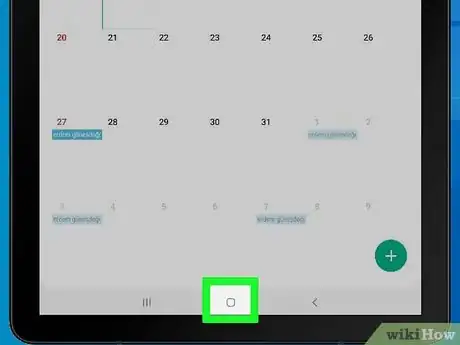
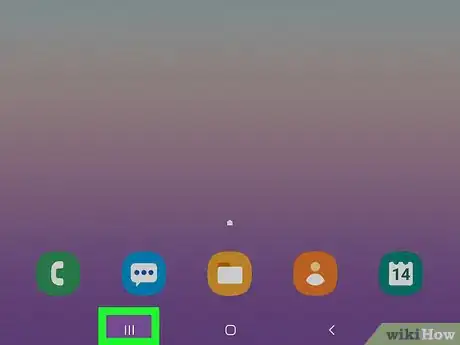
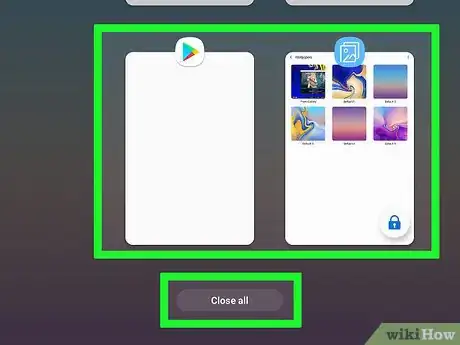
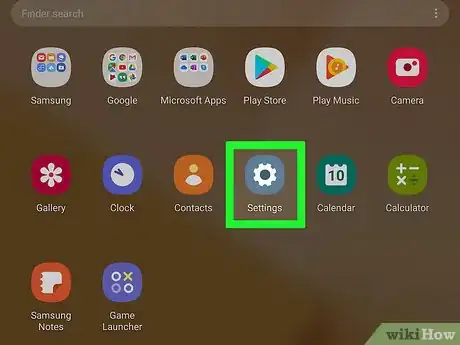

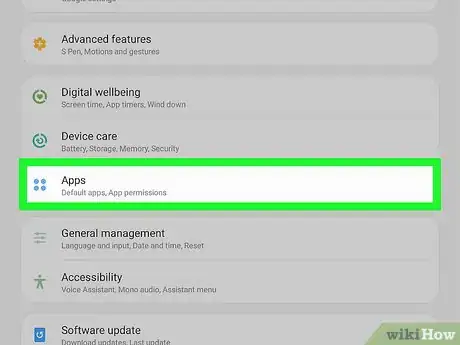
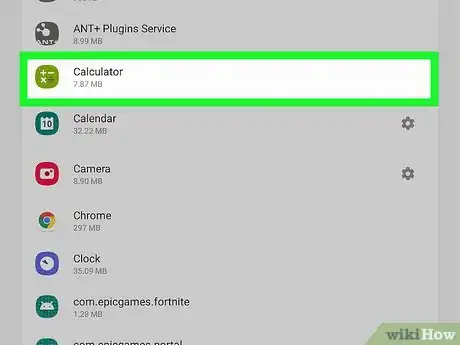
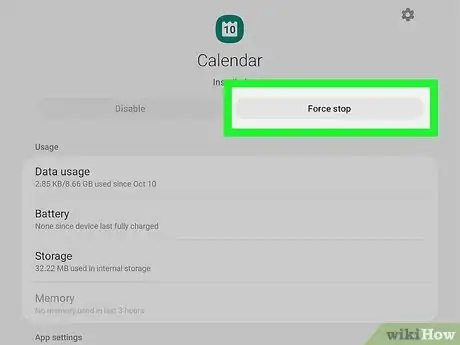
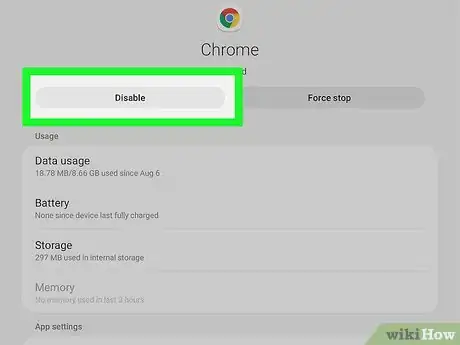

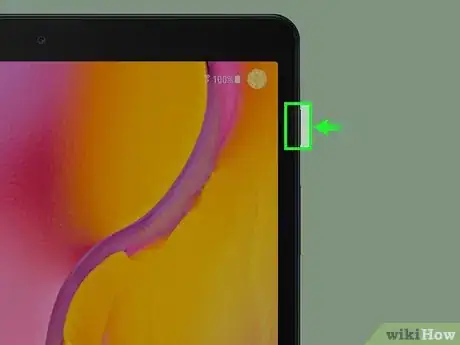
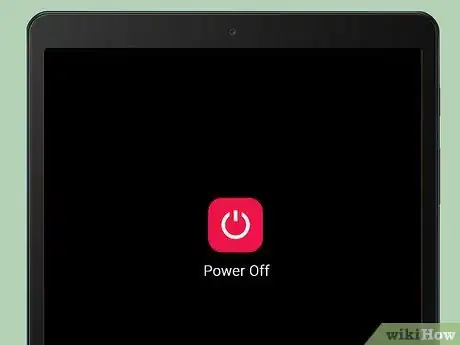
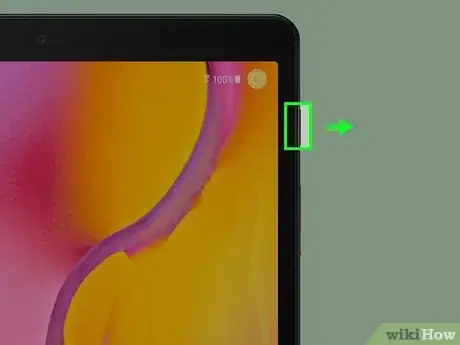

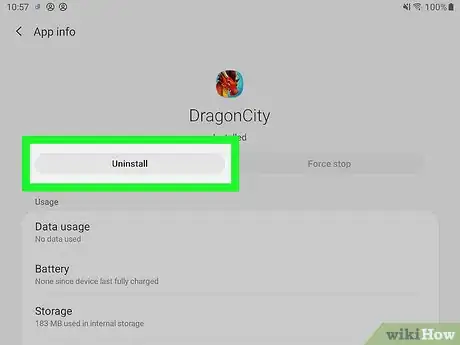
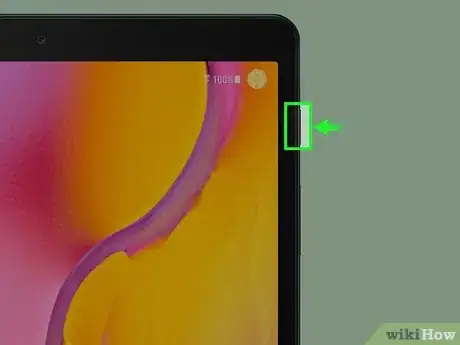
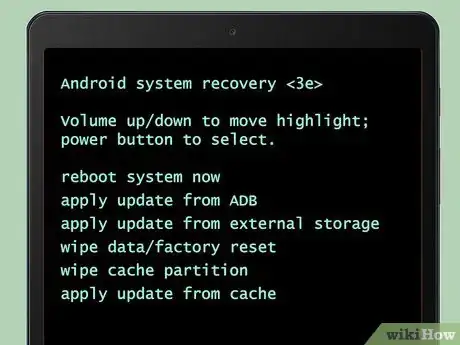
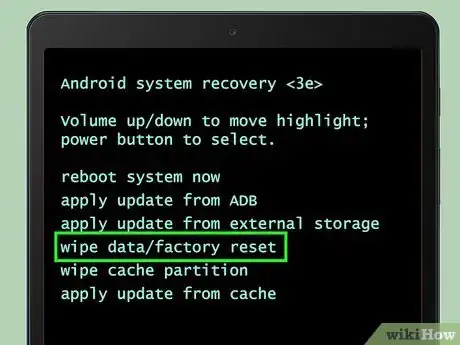
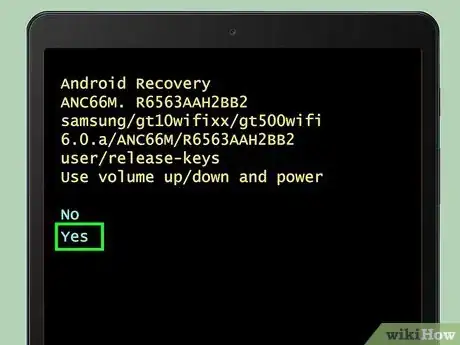

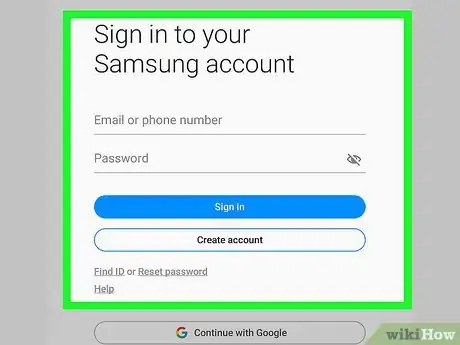
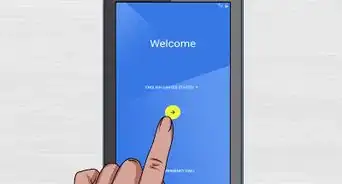

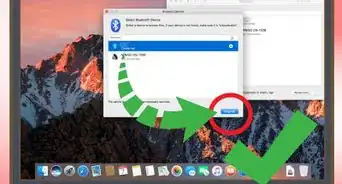
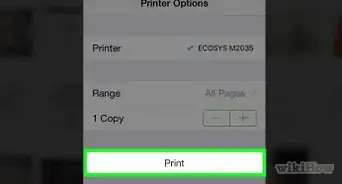
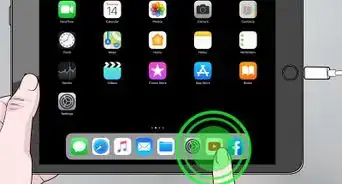

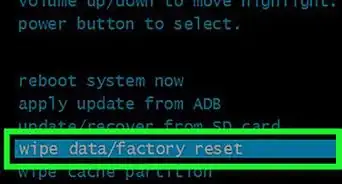
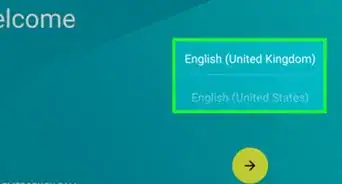
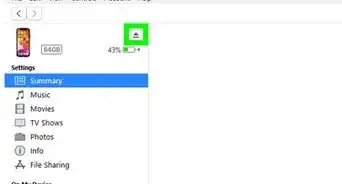
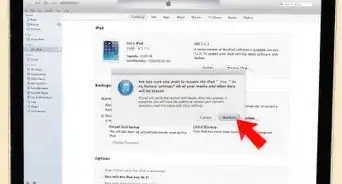
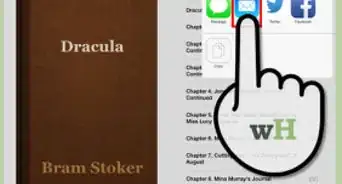
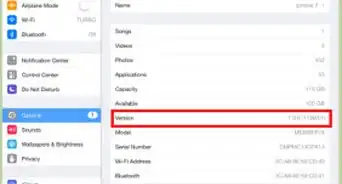
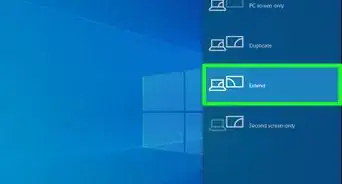
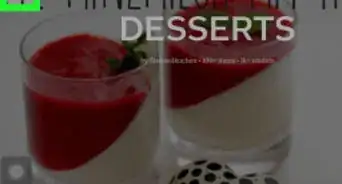
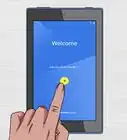
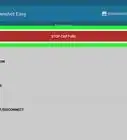
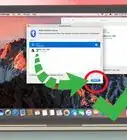
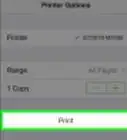

L'équipe de gestion du contenu de wikiHow examine soigneusement le travail de l'équipe éditoriale afin de s'assurer que chaque article est en conformité avec nos standards de haute qualité. Cet article a été consulté 1 444 fois.